使用 iOS 系統管理Terncy的智慧家居設備時,想要在離家情況下,對家中的設備進行遠端操控(如遠端開關燈、遠端接收設備狀態變化通知),以及更多自動化場景,需要在家中配置一個家庭中樞。
家庭中樞設備必須為 iPad、HomePod 或 Apple TV;且該家庭中樞必須放置在家中,透過WiFi 接入網絡。
遠端控制可透過其他 iOS 設備進行,如 iPhone、iPad 等,其設置方式如下:
1.將已添加小燕科技家庭中心和智慧設備的 iPad 設置為家庭中樞:在系統「設定」-「家庭」中,開啟「將此 iPad 作為家庭中樞」
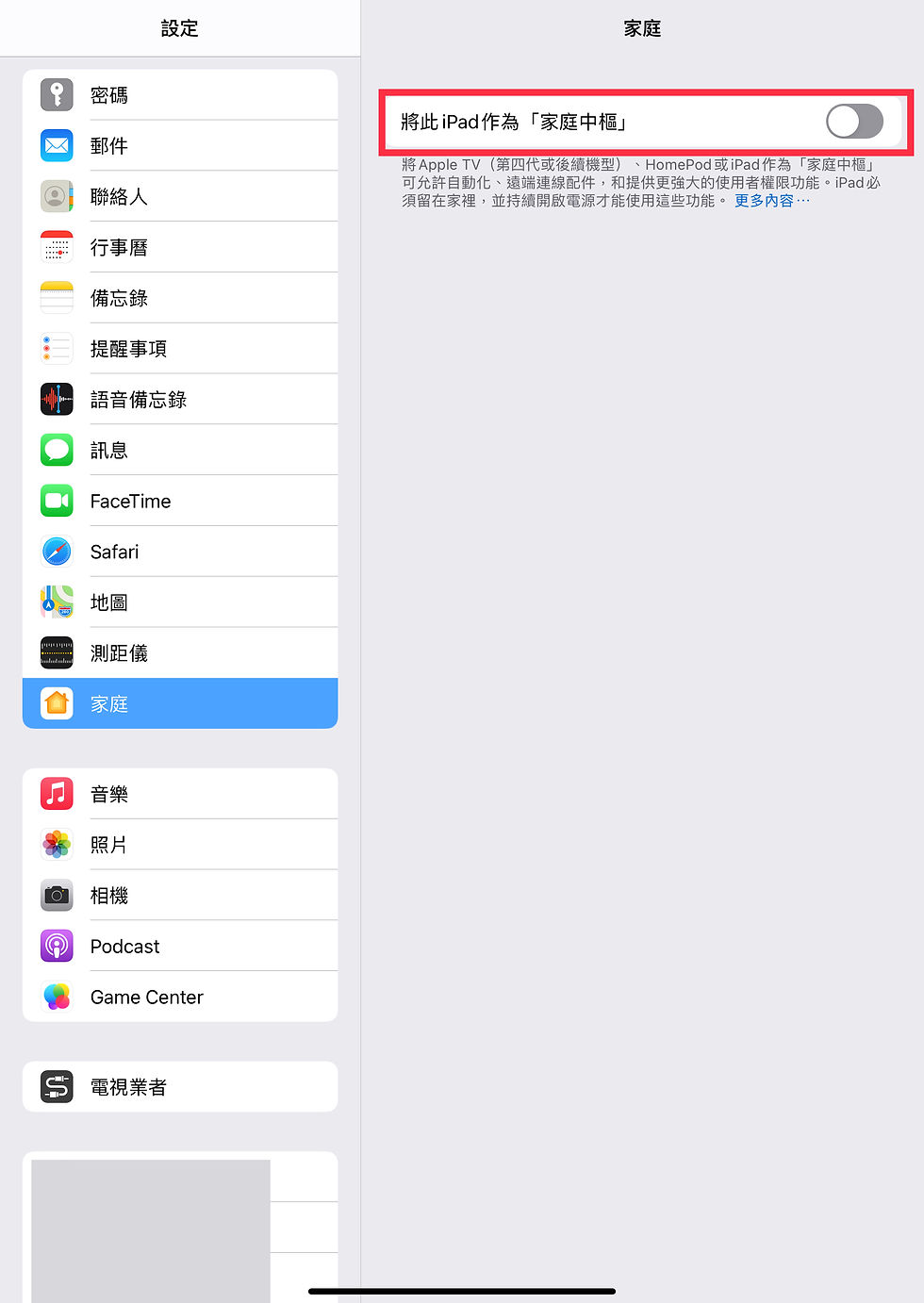
* 為確保將 iPad 設置為家庭中樞的使用體驗,推薦您取消 iPad 設備的解鎖密碼或指紋等設置,具體方法為「設定」-「Touch ID 與密碼」-「關閉密碼」;
或者您也可以選擇將 HomePod 或 Apple TV 設置為家庭中樞
* 選擇將 HomePod 設置為家庭中樞:確定用於設置 HomePod 的 iOS 設備已經使用您在「家庭」應用中設置 HomeKit 配件所用的 Apple ID 登錄 iCloud 即可,無需做額外設置;
* 選擇將 Apple TV 設置為家庭中樞:確定 Apple ID 設置有雙重認證,確定 iCloud 鑰匙圈已啟用,並且 Apple TV 所用 Apple ID 與 iOS 設備上的一致;登入 iCloud 後,Apple TV 會自動設置為家庭中樞;詳細設定請見蘋果官方說明:https://support.apple.com/zh-tw/HT207057
2.確保家庭中樞放置在家中,並與家庭中心設備處於同一個家用網路中;在離家之後,就可以直接使用其他 iOS 設備(例如 iPhone)對家中的設備進行遠端操控了
* 用於遠端控制的 iOS 設備,其登入的 Apple ID 需要與家庭中樞保持一致,並確保這台 iOS 設備的設定符合本文第一部分的要求;
* 完成家庭中樞設定後,進行遠端操控的 iOS 設備也將能夠接收來自設備狀態變化的通知,例如門窗磁感測器檢測到門窗被打開,或感應開關檢測到有人經過時;
* 對智慧家居設備進行遠端操控的方法與本文第三部分所述一致;
3.您還可以邀請其他人一起對家中的智慧設備進行管理,操作方式為在「家庭」App 的「家庭」選項介面中,點擊「+」符號,選擇「加入成員」,即可與其它人一共操控家中的智慧家居設備。 另外也可點擊「家庭」選項介面中小房子圖示,進入「家庭設定」,即可觀看目前加入家庭的成員,另外還可設定個別用戶的操作權限,只要點擊該用戶,設定是否允許其進行遠端控制配件,或是加入和編輯配件;若要移除該用戶,點擊下方「移除成員」即可

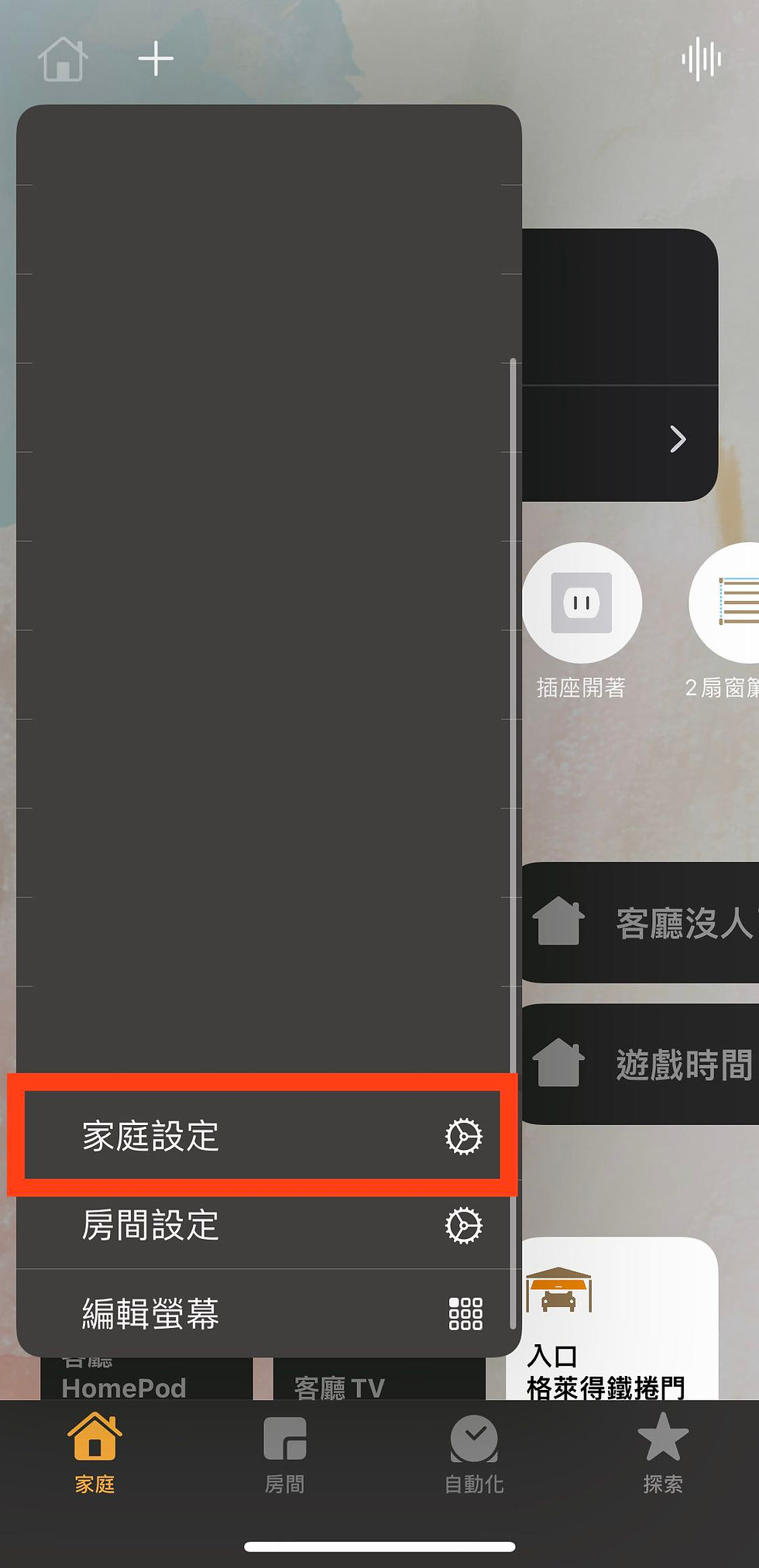


Comments